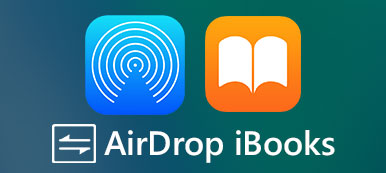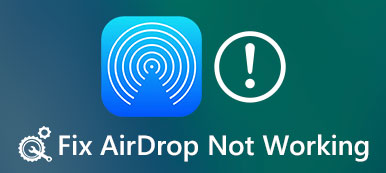iPhone是市場上最流行的智能手機之一,部分原因是因為Apple推出了許多先進技術和功能,例如AirDrop。 iOS是一個緊密的操作系統,這意味著您無法將文件從iPhone文件夾傳輸到其他設備。

幸運的是,AirDrop功能允許您輕鬆地在iPhone,iPad和Mac計算機之間共享PDF,音樂,照片和其他文件。 儘管許多Apple客戶都聽說過這個功能,但他們並不了解 如何從iPhone到iPhone AirDrop 正確地。 不用擔心在本教程中,我們將逐步向您顯示指南。
部分1:如何為iPhone或iPad打開(或關閉)AirDrop
在從 iPhone 到 iPhone 之間進行 AirDrop 之前,您需要在來源裝置和目標裝置上開啟此功能。 適用於運行 iOS 15 或更早版本的 iPhone 14/13/12/11/17/X。
步驟1。 解鎖iPhone,從底部向上滑動以打開“控制中心”。 確保已啟用Wi-Fi和藍牙。
步驟2。 然後點擊“ AirDrop”並選擇“僅聯繫人”或“所有人”將其打開。 在iOS 11上,您可以在控制中心的無線控制框中找到AirDrop。 傳輸文件後,可以通過選擇“接收關閉”來在控制中心中禁用AirDrop。
如果選擇僅聯繫人,則必須登錄iCloud。
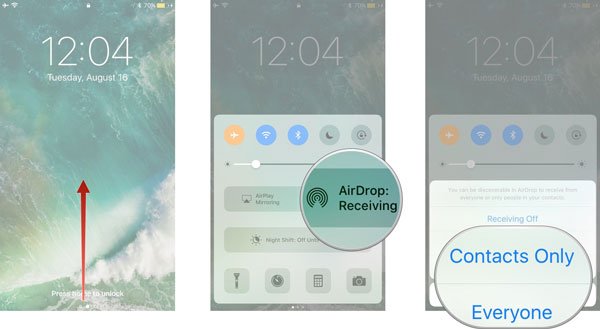
如果操作不可用,您可以按照以下提示對AirDrop進行故障排除。
- 1.確保已在“設置”應用中關閉“請勿打擾”功能。
- 2.轉到“設置”>“您的名稱”>“常規”>“限制”,然後啟用AirDrop。
- 3.在“設置”應用中關閉“ Wi-Fi”和“藍牙”並打開它們,然後再次嘗試AirDrop。
- 4。 請勿將定位iPhone放置在遠離源設備的位置。
- 5.如果您選擇了“僅聯繫人”,請切換到“所有人”以查看從iPhone到iPhone的AirDrop是否工作正常。
- 6.在“設置”>“您的名稱”>“常規”>“軟件更新”中,在兩台iPhone上更新iOS。
- 7。 如果 AirDrop仍未響應, 嘗試 強制重啟你的iPhone 按住“側面”和“主頁”按鈕。
提示:對於iPhone 7,請按“側面”和“降低音量”按鈕。 在iPhone X / 8上,快速按下並釋放“提高音量”,在“降低音量”上重複此操作,並按住“側面”按鈕,直到出現Apple徽標為止。
部分2:如何AirDrop從iPhone到iPhone
為了幫助您了解如何從iPhone到iPhone AirDrop,我們以音樂為例。
步驟1。 在兩台設備上打開AirDrop後。 在源iPhone上,打開Apple Music應用程序,然後從iPhone到iPhone選擇想要AirDrop音樂的歌曲或專輯。
步驟2。觸摸“選單”按鈕並選擇“共享歌曲/專輯”。找到目標 iPhone 並點擊它。
步驟3。 轉到目標iPhone,在彈出消息上單擊“接受”以開始通過AirDrop接收音樂。 傳輸後,請記住在兩個設備上都關閉AirDrop以保護您的數據。
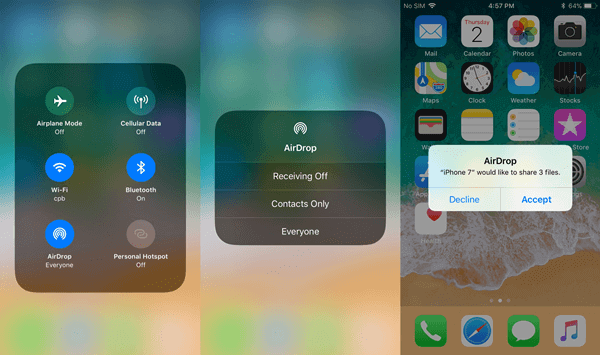
您最好使用“ Apple Music”將AirDrop音樂從iPhone轉移到iPhone。 儘管您可以在第三方應用程序中聽音樂,但是在AirDrop從iPhone轉移到iPhone之後,由於版權問題,歌曲可能會被阻止或損壞。
部分3:最佳AriDrop替代方案,可將文件從iPhone傳輸到iPhone
雖然從iPhone到iPhone的AirDrop對文件大小沒有限制,但由於它使用無線連接,因此傳輸大型視頻或高清照片時會出現災難。 從這一點來說,我們推荐一個很棒的AirDrop替代品, iPhone轉移。 其主要特點包括:
- 只需單擊一下,即可將音樂,高清照片,視頻和其他文件從iPhone傳輸到iPhone,iPad或計算機。
- 將各種內容從計算機保存到iPhone或iPad。
- 轉移期間保持原始質量和格式。
- 支持更廣泛的數據類型,如音頻,視頻,圖像,PDF和其他數據。
- 支援 iOS 17 和 iPhone 15/14/13/12/11/X、iPad 和 iPod 裝置。
- 適用於 Windows 11/10/8/8.1/7/XP 和 macOS。
簡而言之,它是AirDrop從iPhone到iPhone的最佳替代品。
如何在沒有AirDrop的情況下將音樂從iPhone傳輸到iPhone
步驟1。 獲取計算機上安裝的最簡單的AirDrop替代方案
根據操作系統下載並安裝正確版本的iPhone Transfer到您的計算機。 使用Lightning電纜將源iPhone和目標iPhone連接到您的計算機。 開始iOS轉移; 它會自動識別設備。

步驟2。 轉移前預覽音樂
單擊左側源iPhone的名稱,然後選擇“音樂”以在詳細窗口中打開源iPhone上的所有音樂。 在這裡,您可以預覽音樂並勾選要傳輸的每首歌曲前面的複選框。

步驟3。 將音樂從iPhone傳輸到iPhone
選擇之後,轉到頂部功能區上的“導出到”菜單,然後選擇“導出到[目標設備名稱]” 將所需的音樂從iPhone傳輸到iPhone 即刻。 iOS傳輸還允許您從iPhone傳輸內容到iTunes資料庫。

不要錯過: 如何AirDrop從Mac到iPhone
結論
在本教程中,我們分享瞭如何從iPhone到iPhone或iPad的AirDrop。 AirDrop是一種在Apple設備之間傳輸內容的便捷服務,儘管它只與2012之後發布的iDevices和Mac計算機兼容。 此外,從iPhone到iPhone使用AirDrop時,您必須打開Wi-Fi和藍牙。 另一方面,如果您需要更強大的iOS傳輸服務,我們建議您嘗試iPhone傳輸。 它適用於Windows和Mac OS。 此外,這款iOS傳輸適用於幾乎所有iPhone,iPad和iPod Touch型號。 共享多個文件時,批量傳輸功能可以為您節省大量時間。 我們希望我們的建議和指南對您有用